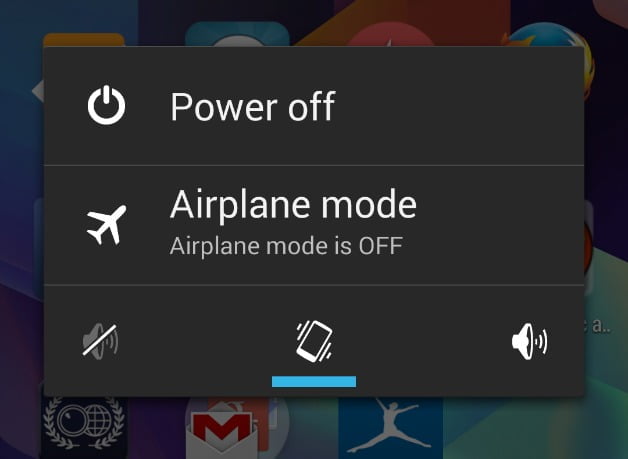Mencegah Virus Masuk Ke Memori
Memang sulit untuk mencegah storage card kita tidak disusupi virus, apabila sering di koneksikan ke komputer secara sembarangan. Kebanyakan, yang membuat memory card handphone terkena virus, berasal dari virus komputer. Biasanya hanya memory card eksternal yang terkena virus, sedangkan internal storage lebih sulit diinfeksi.
Cara termudah, instal aplikasi antivirus di device, yang bisa mem-protect atau men-scan virus di memory card. Karena tidak semua antivirus mempunyai fitur ini. Bisa juga untuk memastikan memory card bebas virus, dengan mengkoneksikannya ke PC dan men-scan dengan antivirus untuk PC, pada drive dimana memory card anda terbaca. Misal drive F.
Jangan lupa, database antivirus di PC juga harus secara berkala di update. Banyak juga orang yang masih mengira, kalau PC sudah diinstall antivirus berarti sudah aman, tanpa sadar bahwa database virus harus di update.
Kebanyakan virus yang membuat isi memory card tidak terbaca, sebenarnya merubah atribut file saja sehingga terlihat seperti shortcut.
Jika sudah terkena perubahan ini, bisa dicoba mengembalikan file dengan cara ini:
- Run CMD (di Windows) dengan meng-klik start button dan ketik cmd.
- Ketikkan perintah ini: attrib -h -r -s /s /d f:\*.* dan tekan Enter. (Huruf f di baris terakhir perintah tersebut adalah drive dimana memory card anda terbaca. Jika memory card ada di drive G , ganti dengan g)
Kalau file-file sudah kembali, coba jalankan scan antivirus dari komputer ke drive tersebut. Jika banyak data penting di memory card, ada baiknya secara berkala di backup ke komputer atau ke cloud.
Jika dalam kasus Anda harus sering mengkoneksikan memory card anda ke drive komputer, yang tidak jelas bervirus atau tidak, misal untuk koneksi ke printer atau memindahkan data dari memory card ke komputer tersebut, coba saja gunakan micro SD to SD card adapter yang pada bagian kiri atasnya ada switch yang bisa digeser untuk me-lock memory card.
Ketika dalam posisi lock, maka file yang bisa dipindah hanya satu arah dari memory card ke komputer, dan menolak ditulisi file dari arah sebaliknya, termasuk infeksi virus. Jika pada komputer tidak ada slot untuk menerima SD card, bisa menggunakan sd card reader eksternal yang terhubung melalui USB.
Harap diingat, pada beberapa kasus data dari memory card hilang bukan disebabkan oleh virus. Tetapi memang karena memory card yang rusak.
Cara termudah, instal aplikasi antivirus di device, yang bisa mem-protect atau men-scan virus di memory card. Karena tidak semua antivirus mempunyai fitur ini. Bisa juga untuk memastikan memory card bebas virus, dengan mengkoneksikannya ke PC dan men-scan dengan antivirus untuk PC, pada drive dimana memory card anda terbaca. Misal drive F.
Jangan lupa, database antivirus di PC juga harus secara berkala di update. Banyak juga orang yang masih mengira, kalau PC sudah diinstall antivirus berarti sudah aman, tanpa sadar bahwa database virus harus di update.
Kebanyakan virus yang membuat isi memory card tidak terbaca, sebenarnya merubah atribut file saja sehingga terlihat seperti shortcut.
Jika sudah terkena perubahan ini, bisa dicoba mengembalikan file dengan cara ini:
- Run CMD (di Windows) dengan meng-klik start button dan ketik cmd.
- Ketikkan perintah ini: attrib -h -r -s /s /d f:\*.* dan tekan Enter. (Huruf f di baris terakhir perintah tersebut adalah drive dimana memory card anda terbaca. Jika memory card ada di drive G , ganti dengan g)
Kalau file-file sudah kembali, coba jalankan scan antivirus dari komputer ke drive tersebut. Jika banyak data penting di memory card, ada baiknya secara berkala di backup ke komputer atau ke cloud.
Jika dalam kasus Anda harus sering mengkoneksikan memory card anda ke drive komputer, yang tidak jelas bervirus atau tidak, misal untuk koneksi ke printer atau memindahkan data dari memory card ke komputer tersebut, coba saja gunakan micro SD to SD card adapter yang pada bagian kiri atasnya ada switch yang bisa digeser untuk me-lock memory card.
Ketika dalam posisi lock, maka file yang bisa dipindah hanya satu arah dari memory card ke komputer, dan menolak ditulisi file dari arah sebaliknya, termasuk infeksi virus. Jika pada komputer tidak ada slot untuk menerima SD card, bisa menggunakan sd card reader eksternal yang terhubung melalui USB.
Harap diingat, pada beberapa kasus data dari memory card hilang bukan disebabkan oleh virus. Tetapi memang karena memory card yang rusak.